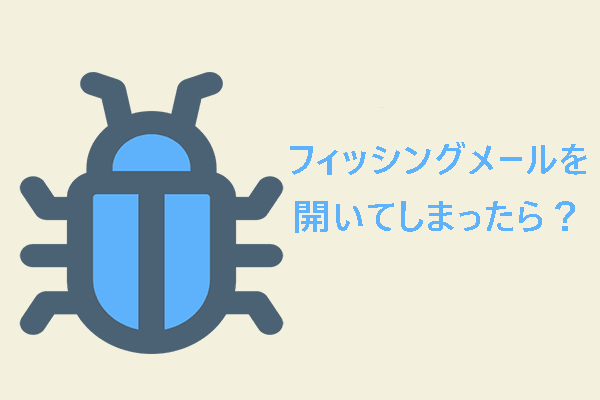マルウェアとは何か知っているはずですが、キーロガーとは何かご存知ですか?知らなくても大丈夫です。MiniTool Webサイトのこの記事では、キーロガーの詳細、検出・削除方法、予防対策などをご紹介します。ぜひお読みください。
キーロガーとは?
キーロガーはスパイウェアの一種で、ユーザーが行ったすべてのキーストロークのコピーをPC上の隠しファイルに保存します。簡単に言えば、これは、様々な厄介な問題を引き起こす可能性のある、一般的で危険なソフトウェアです。
デバイスがキーロガーに感染している場合、ハッキングされる危険性があることを意味します。システムの破壊を防ぐには、このマルウェアを早急に削除する必要があります。この記事では、キーロガーとは、キーロガーの種類、キーロガーの検出方法、キーロガーの駆除方法、キーロガーの予防対策について、いくつかのヒントとコツをご紹介します。
キーロガーの種類
キーロガーは危険ですか?答えは間違いなく「イエス」です。キーロガーの種類によって、感染者を脅かす方法は異なります。キーロガーには2種類あり、1つはハードウェア キーロガーで、もう1つはソフトウェア キーロガーです。
ハードウェア キーロガーの場合:
ハードウェア キーロガーは、電源コードやキーボードオーバーレイなど、パソコンに接続されている物理コンポーネントである可能性があります。また、ハードウェア キーロガーは、キーボード・ケーブルとCPUボックスの間のキーボードポートに密かに挿入され、入力中のすべての信号を遮断する、目立たないプラグインであることもあります。この種類のキーロガーは、物理デバイスのプラグを抜くか取り外すだけで駆除できます。
ソフトウェア キーロガーの場合:
ハードウェア キーロガーは物理的な部品であるため、犯罪者はユーザーがいない時にハードウェア キーロガーを埋め込む必要があります。一方、ソフトウェア キーロガーはハッキングがはるかに簡単です。他のマルウェアとは異なり、ソフトウェア キーロガーはシステムに脅威を加えませんが、被害者にとっては深刻な脅威となります。
犯罪者はあなたのPINコード、アカウント情報、電子メールのパスワードなどにアクセスすることができます。いったん犯罪者があなたの個人情報を入手すれば、機密データにアクセスしたり、アカウントから資金を送金したりすることさえ可能になります。
キーロガーの感染経路
ほとんどの場合、キーロガーはアンチウイルスソフトがアップデートされていないか、オフになっている時にパソコンを攻撃します。したがって、ウイルス対策ソフトを常に最新の状態に更新し、常に有効にしておく必要があります。また、その他の感染経路にも注意すべきです:
フィッシング
フィッシングメールの悪意のあるリンクをクリックしたり、添付ファイルをダウンロードしたりすると、キーロガーは簡単にパソコンにインストールされます。
Webページのスクリプト
犯罪者はWebブラウザの脆弱性を悪用し、Webページに悪意のあるコードを埋め込み、Webページスクリプトを通じてWebページを閲覧しているユーザーのPCにキーロガーをインストールします。
ソーシャルエンジニアリング
一部の犯罪者は、信頼を得るために新入社員、メンテナンス作業員、料金徴収員になりすましてキーロガーをインストールする可能性があります。
Windows 10でキーロガーを検出する方法
# 方法1:タスクマネージャーでキーロガーを検出する
キーロガーを検出する最初の迅速な方法は、タスクマネージャーを使用することです。これは、Windowsに組み込まれている機能で、バックグラウンドで実行されているプログラムを表示します。操作方法は以下の通りです:
ステップ1.「タスクバー」を右クリックし、ドロップダウンメニューから「タスクマネージャー」を選択します。
ステップ2.左下にある「詳細」をクリックすると、コンピューターで実行中のすべてのプロセスが表示されます。
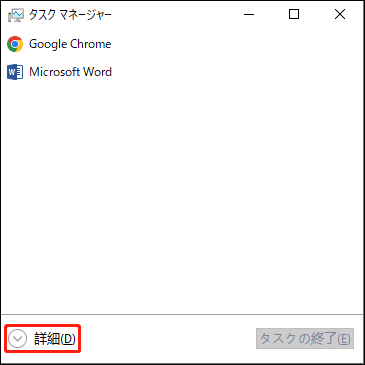
ステップ3.すべてのアプリとプロセスを閲覧し、おかしいプログラムがリソースを占有していないか調べます。それらを一つずつ右クリックし、「タスクの終了」を選択します。
ステップ4.「スタートアップ」セクションに移動し、「スタートアップ」時にアクティブ化するように設定されている不明なプログラムがないか確認します。もしあれば、それらを右クリックして「無効化」を選択します。
# 方法2:プログラムと機能でキーロガーを検出する
プログラムと機能では、PC上のすべてのプログラムを調べることができます。キーロガーを検出するために、この機能を利用する価値があります。
ステップ1.「Win + S」キーを同時に押して「検索」バーを呼び出し、「コントロールパネル」と入力して「Enter」キーを押し、「コントロールパネル」を見つけます。
ステップ2.次に、「プログラム」を押し、「プログラムと機能」をクリックします。
ステップ3.すると、コンピューター上のすべてのアプリケーションが表示されます。危険なプログラムや怪しいプログラムを見つけたら、右クリックして「アンインストール」てください。
# 方法3:Windows Defenderでキーロガーを検出する
また、Windows Defenderを利用してキーロガーやその他のマルウェアを検出することもできます。
ステップ1.「Win + I」キーを同時に押して、「Windowsの設定」を開きます。
ステップ2.設定メニューで、下にスクロールして「更新とセキュリティ」を見つけ、クリックします。
ステップ3.「Windowsセキュリティ」セクションで、「保護の領域」の下にある「ウイルスと脅威の防止」を押して実行します。
ステップ4.その後、「ウイルスと脅威の防止の設定」の下にある青字の「設定の管理」をクリックします。
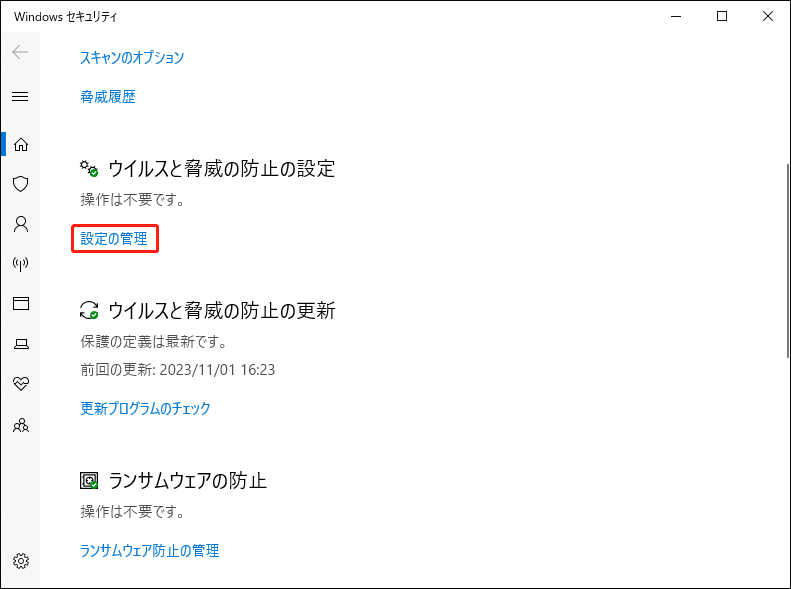
ステップ5.その後、「リアルタイム保護」を有効にします。
# 方法4:CMDを使ってキーロガーを検出する
デバイスに不審なインターネット接続がないかチェックすることが重要です。CMDコマンドを使用してキーロガーを検出する方法は下記の通りです:
ステップ1.検索バーに「cmd」と入力して「コマンドプロンプト」を見つけ、それを右クリックして「管理者として実行」を選択します。
ステップ2.「netstat b」と入力し、「Enter」キーを押すと、コンピューターにオンラインで接続されているすべてのWebサイトとソフトウェアが表示されます。
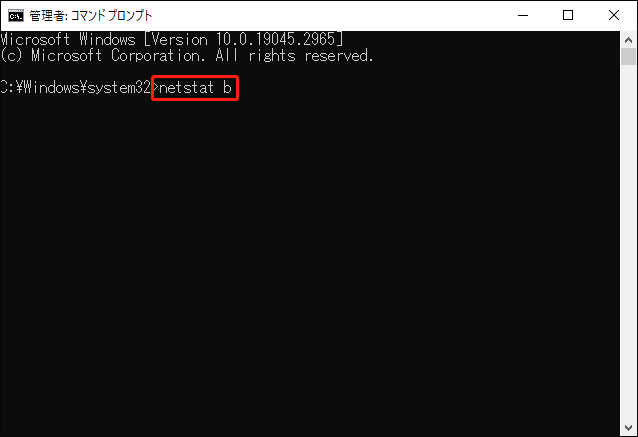
問題のあるものが見つかった場合は、IPアドレスを調べて、リモートの場所があるかどうかを確認します。
キーロガーの削除・駆除方法
さまざまな方法でPC内のキーロガーを検出する方法を学んだ後は、PCからキーロガーを駆除する方法を知りたいでしょう。では、手順ににしたがってステップバイステップでキーロガーを駆除しましょう。
# 駆除方法1:プログラムをアンインストールして一時ファイルを削除する
パソコン上の不正なプログラムをアンインストールするだけでなく、キーロガーが一時ファイルを正規のファイルとして偽装している可能性があるため、一時ファイルを削除する必要があります。
手順1:プログラムのアンインストール
「設定」>「アプリ」>「アプリと機能」の順に開きます。不審なプログラムを見つけたら、右クリックして「アンインストール」を選択します。
手順2:一時ファイルを削除する
ステップ1.「設定」>「システム」>「ストレージ」を開きます。
ステップ2. 「ストレージ」セクションで「一時ファイル」をクリックし、すべてのコンテンツを表示します。
ステップ3.削除したいファイルを選択し、「ファイルを削除」をクリックします。
# 駆除方法2:このPCをリセットする
キーロガーを駆除する最も効果的な方法は、PCをリセットすることです。なお、この操作によりデータが削除されます。 そのため、この操作を行う前に、専門的なバックアップツールを使用して、すべての重要なファイルのバックアップを作成しておく必要があります。
バックアップといえば、ファイル、フォルダー、パーティション、システム、さらにはディスク全体をバックアップできる無料バックアップソフト‐MiniTool ShadowMakerをご紹介します。このツールを使えば、数回クリックするだけでファイルをバックアップできます。
手順1:重要なファイルをバックアップする
ステップ1.MiniTool ShadowMakerトライアルをダウンロード、インストール、起動します。
MiniTool ShadowMaker Trialクリックしてダウンロード100%クリーン&セーフ
ステップ2.次に、「体験版で続く」をクリックして、無料でサービスを利用します。
ステップ3.ツールバーで「バックアップ」を選択します。
ステップ4.「ソース」>「フォルダーとファイル」をクリックし、重要なファイルを選択します。
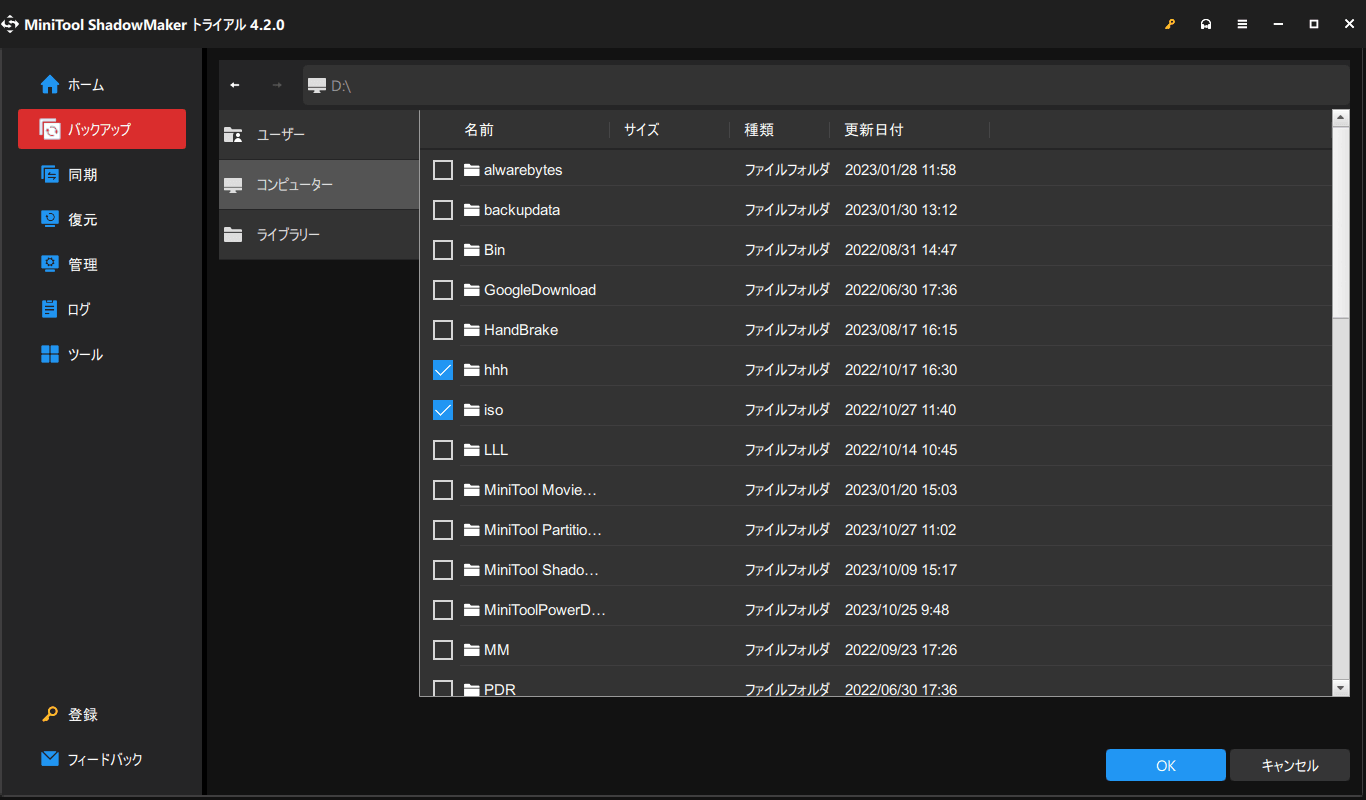
ステップ5.バックアップするものを選択したら、「バックアップ」インターフェイスに戻り、「今すぐバックアップ」を選択するか、「バックアップ先」でデフォルトの保存場所を変更してから「今すぐバックアップ」をクリックします。
手順2:このPCを初期状態に戻す
ステップ1. Windowsの「設定」を開き、「更新とセキュリティ」に進みます。
ステップ2.「回復」セクションで、「このPCを初期状態に戻す」の下にある「開始」をクリックします。
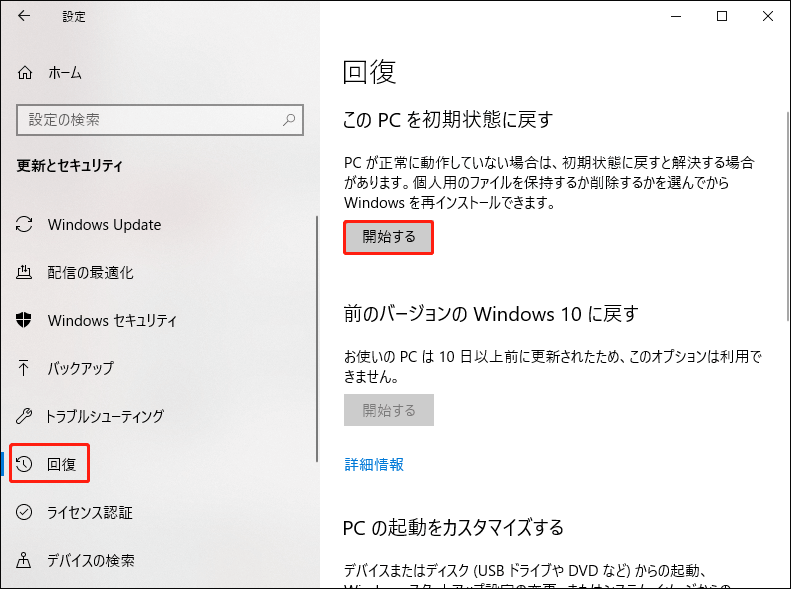
ステップ3.その後、「すべてを削除する」を選択して、ファイル、アプリ、設定をすべて削除します。
不注意でキーロガーをインストールしてしまいましたが、自分で検出し、この記事の指示に従って完全に駆除しました。同じようにキーロガーに感染した方には、この記事がぴったりです。Twitterでシェア
キーロガーからPCを保護する予防対策
キーロガーは非常に危険であり、検出と駆除するのは大規模なプロジェクトであるため、キーロガーから身を守るために何らかの対策を講じた方がよいでしょう。
# 予防対策1:信頼性の高いアンチウイルスソフトを使う
キーロガーは知らないうちにパソコンに潜んでいることがあるので、定期的に専門的なアンチウイルスを利用して、キーロガーなどのマルウェアを検出する必要があります。Windows Defenderは組み込みのアンチウイルスで、クイックスキャン、フルスキャン、カスタムスキャン、リアルタイムスキャン、オフラインスキャンを提供し、手動でパソコンをチェックするのに役に立ちます。
# 予防対策2:バーチャルキーボードを使用する
キーロガーを防ぐもう1つの方法は、パソコンのバーチャルキーボードを使うことです。画面右下のキーボードアイコンをクリックすると、キーボードが起動します。オンスクリーンキーボードは不便だと不満を持つ人もいるかもしれませんが、これはデバイスをキーロガーから守る安全な方法です。パスワードやアカウント情報を入力する時にのみ使用し、常に使う必要はありません。
# 予防対策3:ワンタイムパスワードを使う
キーロガーの主な目的は機密データを取得することなので、損失を最小限に抑えるためにワンタイムパスワードを使用すべきです。このようなパスワードは、限られた期間しか使用できず、一度しか使用できません。つまり、たとえパスワードが傍受されたとしても、犯罪者はそれをまったく使用できないのです。
# 予防対策4:VPNを利用する
VPNは、送信と受信の両方のトラフィックを暗号化し、Webブラウザだけでなく、チャット、Eメール、バンキングなど、オンラインで行うこと、見ることすべてを保護します。VPN接続があれば、犯罪者があなたの機密データにアクセスすることはより難しくなります。
結語
この記事を読んで、PCからキーロガーを検出し、正常に駆除できたと思われます。さらに、キーロガーの再感染を予防する対策もご紹介しました。
キーロガーの検出方法、キーロガーの削除・駆除方法、キーロガーの予防対策について、他にもご意見がある場合、下のコメント欄でお気軽にお聞かせください。MiniTool ShadowMakerの使用時に問題がある場合は、[email protected]までお問い合わせください。